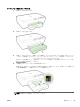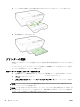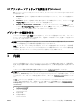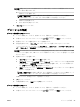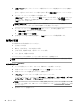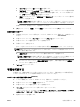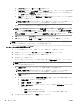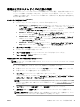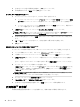User guide
HP プリンター ソフトウェアを開きます(Windows)
HP プリンター ソフトウェアをインストールしたら、オペレーティング システムに応じて以下のいず
れかを実行します。
●
Windows 8.1: [スタート] 画面の左下隅にある下矢印をクリックして、プリンター名を選択して
ください。
●
Windows 8: [スタート] 画面上の何も表示されていない領域を右クリックし、アプリ バーの [す
べてのアプリ]
をクリックして、プリンター名を選択します。
●
Windows 7、Windows Vista、Windows XP: コンピューターのデスクトップで [スタート] をクリ
ックし、[すべてのプログラム] を選択します。次に、[HP] をクリックし、プリンターのフォルダ
ーをクリックして、使用するプリンター名のアイコンを選択します。
プリンターの電源を切る
プリンターの左前面の ( [電源] ) ボタンを押して、プリンターの電源をオフにします。 プリンター
のシャットダウン中は電源ボタンが点滅します。 電源ランプが消灯してから、電源コードを抜いたり
テーブル タップをオフにしてください。
注意:プリンターの電源を正しく切らないと、インク ホルダーが正しい位置に戻らず、インク カー
トリッジに問題が発生して印刷品質に悪影響を与えることがあります。
注意:インク カートリッジが足りない場合は、プリンターの電源を切らないでください。 印刷品質
の問題や、残りのインク カートリッジからの余分なインクの使用またはインク システムの損傷を避
けるため、足りないカートリッジはできるだけ早く交換することをお勧めします。
3
印刷
ほとんどの印刷設定はソフトウェア アプリケーションによって自動的に設定されます。 印刷品質の
変更、特定の種類の用紙への印刷、特殊機能の使用の場合のみ、手動で設定を変更する必要がありま
す。
ドキュメントに最適な印刷用紙の選択の詳細については、用紙の基本を参照してください。
ヒント:本プリンターには HP が提供する無償のサービス、HP ePrint が備えられており、この機能を
使用すると、HP ePrint 対応プリンターにいつでもどこからでもドキュメントを印刷できます。ソフト
ウェアやプリンター ドライバーは別途必要ありません。 詳しくは、HP ePrint の使用を参照してくだ
さい。
ヒント:このプリンターを使用して、スマートフォンやタブレットなどのモバイル デバイスからドキ
ュメントや写真を印刷できます。 詳細については、HP モバイル印刷 Web サイト ( www.hp.com/go/
mobileprinting ) にアクセスしてください。 (現時点では、この Web サイトはすべての言語には対応し
ていません)。
●
ドキュメントの印刷
●
ブローシャの印刷
●
封筒の印刷
●
写真を印刷する
JAWW HP プリンター ソフトウェアを開きます(Windows)
25